Составление сообщения
Составление сообщения не представляет трудностей. В специальном.поле наберите текст. Так как Microsoft Outlook Express позволяет использовать HTML-теги, вы можете менять шрифт, его размер, жирность и многое другое. Все это можно сделать при помощи панели, расположенной над полем для ввода (рис. 14.9).
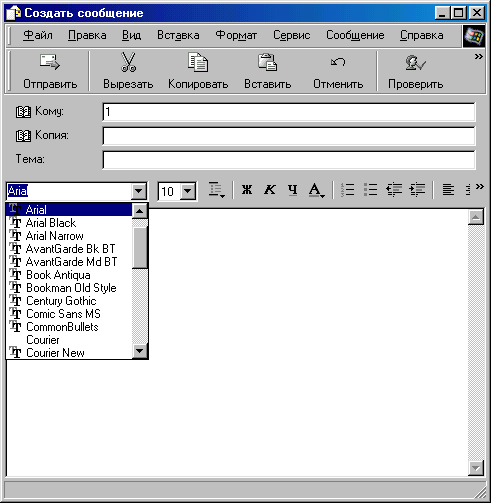
Рис. 14.9. Создание сообщения
Из раскрывающегося меню вы можете выбрать шрифт. Стоит учитывать, что вместе с Windows по умолчанию распространяются только MS Sans Serif, Times New Roman и Arial. Следовательно, выбрав какой-нибудь экстравагантный шрифт, другой пользователь, на другом компьютере, скорее всего не сможет прочитать текст. Справа от меню выбора шрифта есть раскрывающееся меню, в котором вы можете установить его размер. Стандартным является размер 8-12. Для заголовков используется 14-16.
Кнопка Стиль абзаца (Paragraph Style) позволяет выбрать стиль текста. Выбор довольно-таки большой (рис. 14.10).

Рис. 14.10. Выбор стиля абзаца
Кстати пользоваться этим меню намного удобнее, чем задавать размер шрифта самому.
Кнопки позволяют сделать текст жирным, наклонным или подчеркнутым шрифтом. Нажатие кнопки А вызывает список цветов, которыми можно окрасить текст.
Правее расположены кнопки дать:
- нумерованный список – с помощью которых можно создать маркированный список, он выглядит примерно так же, как и этот;
- сдвинуть вправо строку;
- сдвинуть влево строку.
Используя кнопки вы можете изменить положение текста. Например, форматировать по центру.
